Просмотр фото и видео на iPad
В приложении «Фото» ![]() можно просматривать все фото и видео, снятые на iPad. На вкладках «Фото», «Для Вас», «Альбомы» и «Поиск» можно просматривать снимки, воспоминания, альбомы и другие материалы. Ваша медиатека буквально оживает благодаря видео и снимкам Live Photo, воспроизводящимся автоматически.
можно просматривать все фото и видео, снятые на iPad. На вкладках «Фото», «Для Вас», «Альбомы» и «Поиск» можно просматривать снимки, воспоминания, альбомы и другие материалы. Ваша медиатека буквально оживает благодаря видео и снимкам Live Photo, воспроизводящимся автоматически.
Фото. Просматривайте фото и видео, упорядоченные по дням, месяцам и годам.
Для Вас. Персонализированная подборка Ваших воспоминаний, общих альбомов, лучших снимков и т. п.
Альбомы. Просматривайте альбомы, которые Вы создали или к которым открыли общий доступ, а также другие категории альбомов — например, «Люди и места» и альбомы по типу медиафайлов.
Поиск. В поле поиска можно искать снимки по дате, месту, расположению или по тому, что на них запечатлено. Также можно просматривать фотографии, сгруппированные по людям, местам и категориям, чтобы быстро найти нужный снимок.
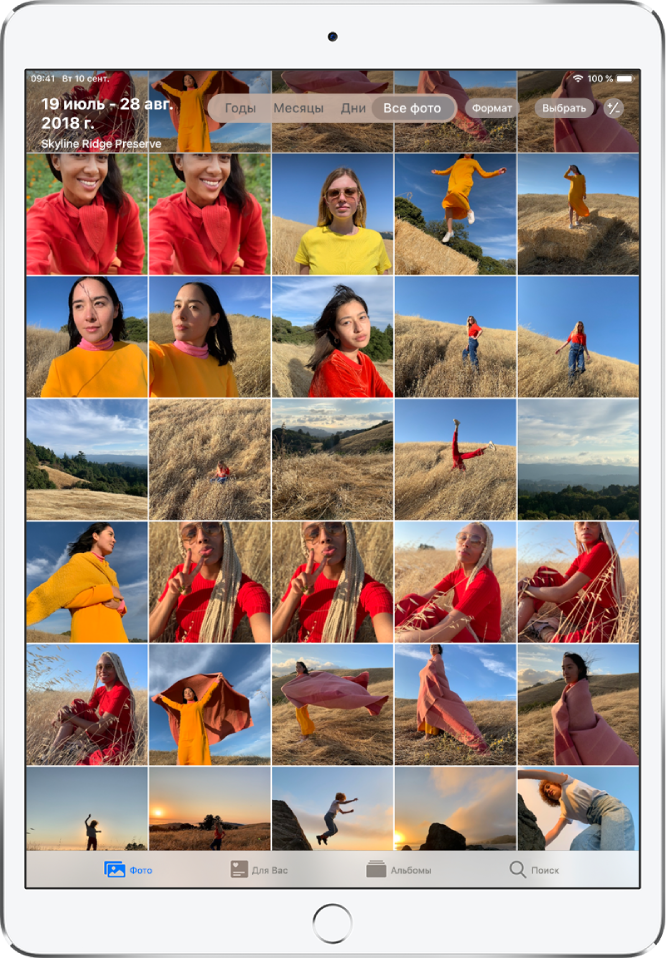
Просмотр фото
Для упорядочивания фото и видео на iPad используются режимы «Годы», «Месяцы», «Дни» и «Все фото» на вкладке «Фото». Заново откройте для себя лучшие снимки в режиме «Годы», вновь переживите важные события в режиме «Месяцы», уделите внимание лучшим фотографиям в режиме «Дни» или просмотрите все снимки в режиме «Все фото».
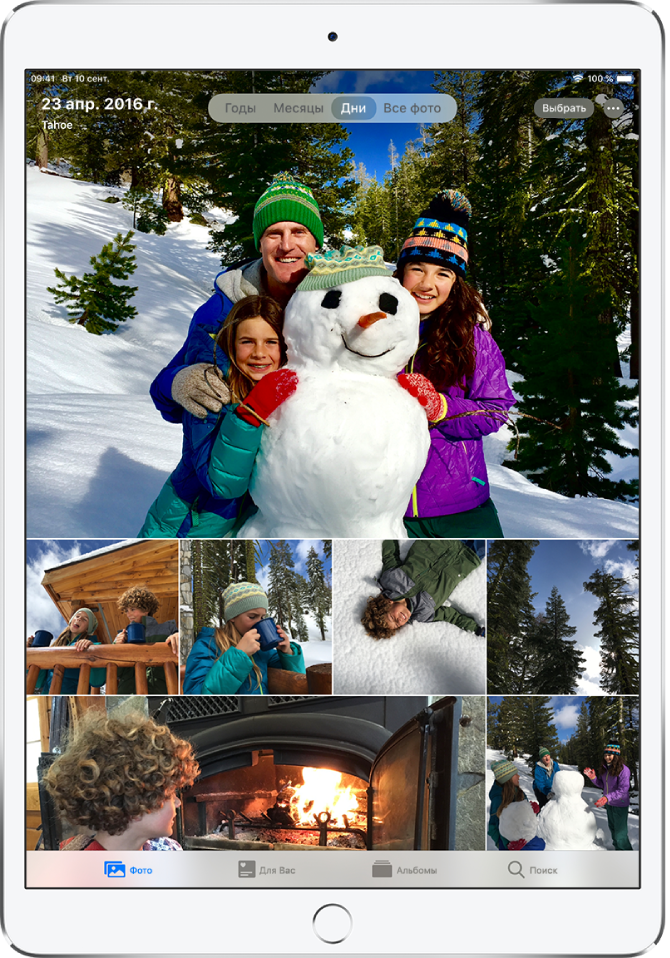
Для просмотра фотографий коснитесь вкладки «Фото» и выберите один из описанных ниже вариантов.
Годы. Вы можете быстро найти определенный год в медиатеке и просмотреть лучшие снимки в виде слайдшоу.
Месяцы. Вы можете просмотреть коллекции фотографий, сделанных за месяц, с группировкой по значительным событиям — таким как прогулка с семьей, светское мероприятие, празднование дня рождения или поездка.
Дни. Вы можете просмотреть в хронологическом порядке лучшие снимки, сгруппированные по времени или месту съемки.
Все фото. В этом режиме Вы можете просмотреть все свои фото и видео. Сведите или разведите пальцы на экране, чтобы увеличить или уменьшить масштаб для просмотра фотографий и медиатеки с нужной детализацией.
В режимах «Годы», «Месяцы», «Дни» приложение «Фото» убирает дублирующиеся фотографии и различные посторонние снимки, такие как снимки экрана, снимки лекционных досок, чеки и квитанции. Чтобы увидеть все фото, коснитесь «Все фото».
Просмотр отдельных фотографий
Для поиска отдельных фотографий можно использовать вкладку «Фото»: коснитесь «Все фото» или перейдите в режим «Дни», «Месяцы» или «Годы». Коснитесь миниатюры снимка, чтобы отобразить его на весь экран. Для просмотра фотографий можно также использовать вкладку «Альбомы» или коснуться вкладки «Поиск», чтобы найти фотографии с помощью поисковых запросов, например «пляж» или «селфи».
При просмотре фотографии в полноэкранном режиме можно выполнить любое из описанных ниже действий.
Увеличение и уменьшение масштаба. Дважды коснитесь экрана или разведите пальцы на экране, чтобы увеличить масштаб. Во время просмотра в увеличенном масштабе перетяните, чтобы просмотреть другие части фотографии. Снова дважды коснитесь или сведите пальцы, чтобы вернуть фото к исходному масштабу.
Отправка. Коснитесь кнопки
 , затем выберите способ отправки. См. раздел Отправка фото и видео на iPad.
, затем выберите способ отправки. См. раздел Отправка фото и видео на iPad.Добавить в Избранное. Чтобы добавить снимок в альбом «Избранное» на вкладке «Альбомы», коснитесь кнопки
 .
.
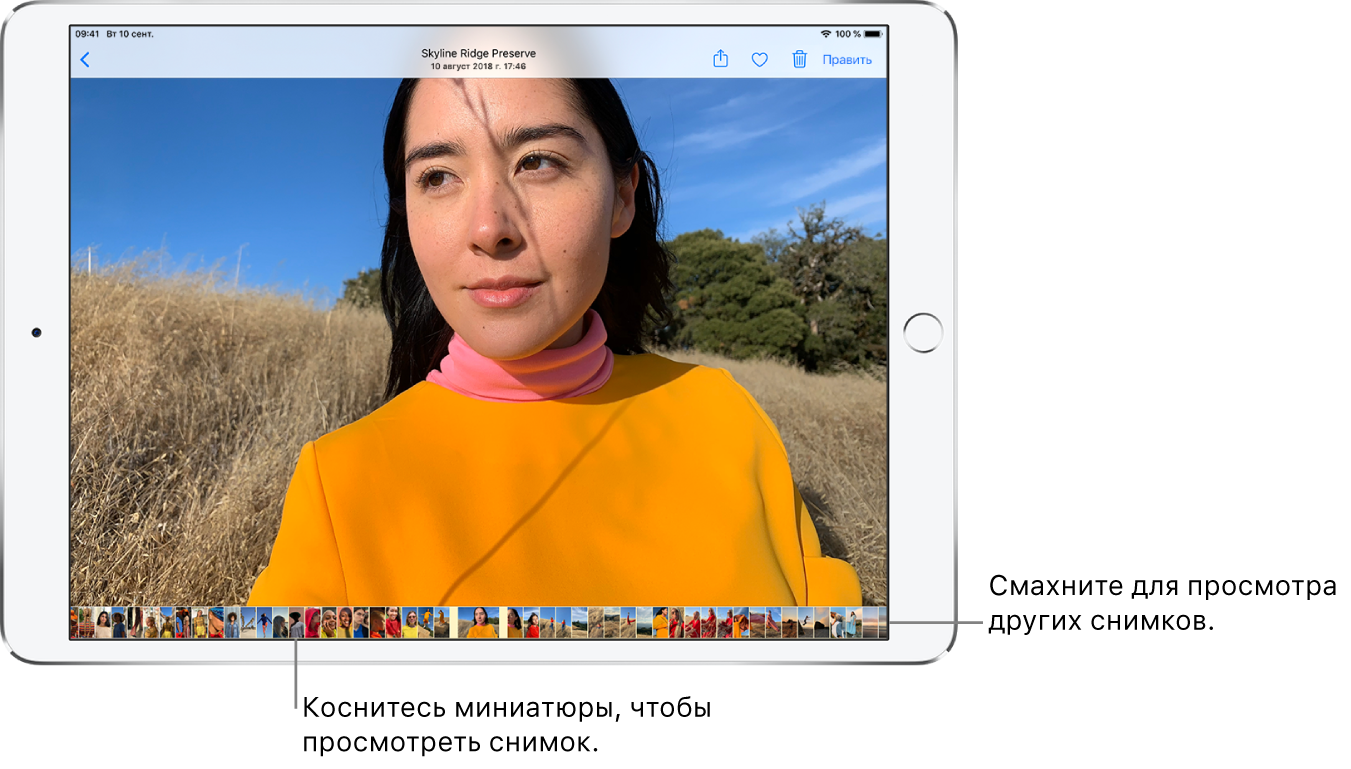
Коснитесь кнопки ![]() или потяните снимок вниз, чтобы продолжить просмотр или вернуться к результатам поиска.
или потяните снимок вниз, чтобы продолжить просмотр или вернуться к результатам поиска.
Просмотр сведений о фото
Выберите фото или видео, а затем смахните вверх для просмотра следующих сведений.
Эффекты, которые можно применить к фото Live Photo; см. раздел Редактирование фотографий Live Photo.
Люди, которых приложение «Фото» распознало на Вашем снимке; см. раздел Поиск людей в приложении «Фото» на iPad.
Данные о месте съемки; см. раздел Просмотр фото по месту съемки на iPad.
Ссылка на другие снимки, сделанные поблизости.
Удаление или скрытие фотографии
В приложении «Фото» коснитесь фото или видео, а затем выполните одно из перечисленных ниже действий.
Удаление. Коснитесь
 , чтобы удалить фотографию с iPad и других устройств, на которых используется та же учетная запись Фото iCloud; см. раздел Использование Фото iCloud на iPad.
, чтобы удалить фотографию с iPad и других устройств, на которых используется та же учетная запись Фото iCloud; см. раздел Использование Фото iCloud на iPad.Удаленные фото и видео хранятся в альбоме «Недавно удаленные» в течение 30 дней. Из этого альбома можно восстановить фото или видео либо окончательно удалить их со всех устройств.
Скрытие. Коснитесь кнопки
 , затем списке вариантов коснитесь «Скрыть».
, затем списке вариантов коснитесь «Скрыть».Скрытые снимки перемещаются в альбом «Скрытые». Их нельзя просмотреть где-либо еще.
Восстановление или окончательное удаление удаленных фотографий
Чтобы восстановить удаленные фотографии или удалить их окончательно, выполните описанные ниже действия.
Коснитесь вкладки «Альбомы», затем коснитесь «Недавно удаленные» в разделе «Другие альбомы».
Коснитесь «Выбрать», затем выберите фото или видео, которые Вы хотите восстановить или удалить.
Выберите «Восстановить» или «Удалить» в нижней части экрана.
Просмотр фотографий Live Photo
Фотографии Live Photo ![]() , которые можно снять на поддерживаемых моделях, — это движущееся изображение с записью нескольких секунд до и после съемки основного кадра.
, которые можно снять на поддерживаемых моделях, — это движущееся изображение с записью нескольких секунд до и после съемки основного кадра.
Откройте снимок Live Photo.
Коснитесь и удерживайте фото, чтобы воспроизвести его.
См. раздел Съемка Live Photo.
Просмотр фото, снятых в режиме серийной съемки
В режиме серийной съемки в приложении «Камера» можно на высокой скорости сделать сразу несколько снимков, а затем выбрать из них удачные. В приложении «Фото» серии снимков сохраняются вместе в виде одной миниатюры. Можно просмотреть каждый снимок из серии, выбрать удачные и сохранить их как отдельные снимки.
Откройте серию снимков.
Коснитесь «Выбрать», затем смахните по серии снимков.
Для сохранения отдельных снимков коснитесь каждого снимка, чтобы выбрать его, а затем коснитесь «Готово».
Коснитесь «Оставить все», чтобы сохранить серию и выбранные снимки, или коснитесь «Только избранные (количество снимков)», чтобы сохранить только те снимки, которые Вы выбрали.
См. раздел Съемка серии фотографий.
Воспроизведение видеозаписи
При просмотре медиатеки на вкладке «Фото» воспроизведение видеозаписей начинается автоматически, когда они появляются на экране. Коснитесь видео, чтобы запустить его в полноэкранном режиме без звука, и выполните любое из описанных ниже действий.
Коснитесь кнопок плеера под видеозаписью, чтобы приостановить или запустить видео, а также включить или отключить звук; коснитесь экрана, чтобы скрыть кнопки плеера.
Дважды коснитесь экрана, чтобы переключиться между полноэкранным режимом и режимом просмотра «По размеру экрана».
Воспроизведение и настройка слайд-шоу
Слайд-шоу — это подборка Ваших отформатированных снимков с музыкальным сопровождением.
Коснитесь вкладки «Фото».
Откройте фотографии в режиме «Все фото» или «Дни», а затем коснитесь «Выбрать».
Коснитесь каждого снимка, который Вы хотите добавить в слайд-шоу, затем коснитесь кнопки
 .
.В списке вариантов коснитесь «Слайд-шоу».
Коснитесь экрана, затем коснитесь «Параметры», чтобы изменить тему, музыку и другие параметры слайд-шоу.
О потоковой передаче слайд-шоу или видео на телевизор см. в разделе Беспроводная потоковая передача фото и видео с iPad на Apple TV или смарт-телевизор.
